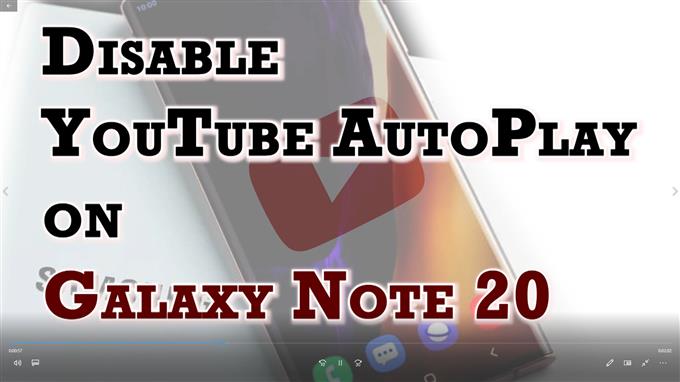Tento príspevok vám pomôže zakázať funkciu automatického prehrávania YouTube a nastaviť poznámku 20 tak, aby zabránila automatickému prehrávaniu videí YouTube. Čítajte ďalej, ak potrebujete pomoc so zmenou nastavení YouTube pre poznámku 20, aby ste deaktivovali funkciu automatického prehrávania aplikácie.
Funkcia automatického prehrávania YouTube
Automatické prehrávanie je jednou z funkcií služby YouTube, ktorá umožňuje používateľom po prehraní aktuálneho videa automaticky prehrať ďalšie relevantné video. Nasledujúce videá, ktoré sa majú prehrať, sú založené na vašej aktuálnej histórii prezerania, takže súvisia s tým, ktoré práve pozeráte. Táto funkcia vám síce uľahčuje rozhodovanie o tom, ktorý obsah chcete sledovať, ale povolené automatické prehrávanie nemusí byť vždy možné. V takom prípade môžete nakonfigurovať nastavenia aplikácie tak, aby sa namiesto toho zastavilo automatické prehrávanie videí.
Ak vás zaujíma, ako to dosiahnuť v aplikácii YouTube pre poznámku 20, pripravili sme pre vás rýchlu ukážku, ktorú by ste mali sledovať. Tu je príklad, ako zakázať automatické prehrávanie YouTube na vašom novom zariadení Galaxy Note.
Jednoduché kroky na zakázanie automatického prehrávania YouTube a zastavenie automatického prehrávania videí YouTube vo vašej poznámke 20
Nasledujú skutočné kroky vykonané v nastaveniach aplikácie YouTube pre poznámku 20. Aj keď sú tieto nastavenia použiteľné aj pre najnovšiu aplikáciu YouTube integrovanú do iných zariadení Samsung, skutočné obrazovky a položky ponuky sa môžu líšiť v závislosti od modelu zariadenia a poskytovateľa služieb.
1. Na domovskej obrazovke posuňte prstom zdola nahor a spustite prehliadač aplikácií.

Na ďalšom displeji sa načítajú rôzne ikony aplikácií a ovládacie prvky skratiek.
2. Nájdite G Suite alebo Priečinok Google a potom naň klepnite.

Balík G sa otvára so všetkými aplikáciami a službami súvisiacimi s Googlom.
3. Klepnite na YouTube otvorte aplikáciu.

Týmto krokom sa dostanete na hlavnú obrazovku aplikácie YouTube.
4. Klepnite na Ikona profilu YouTube alebo logo umiestnené v pravom hornom rohu obrazovky.
Otvorí sa ponuka YouTube so zoznamom rôznych položiek a funkcií.

5. Posuňte zobrazenie nadol a potom klepnite na nastavenie.
Spustí sa ponuka nastavení. Tu uvidíte všetky funkcie aplikácie YouTube, ktoré môžete použiť alebo prispôsobiť.

6. Vyberte Automatické prehrávanie pokračovať.
Týmto krokom sa dostanete do ponuky automatického prehrávania, kde nájdete prepínač na vypnutie alebo zapnutie tejto funkcie.

7. Ak chcete zastaviť automatické prehrávanie videí pri používaní aplikácie YouTube v telefóne, prepnite prepínač do polohy Vypnuté Automaticky prehrať ďalšie video.

To by malo zabrániť automatickému prehraniu ďalšieho videa po dokončení sledovania videa prostredníctvom aplikácie.
Ak chcete zistiť, či to funguje, spustite aplikáciu a potom skúste sledovať akékoľvek video, ktoré uprednostňujete. Potom skontrolujte, či sa nasledujúce navrhované videá prehrajú automaticky. V takom prípade by to nemalo byť, pretože je vypnutá funkcia automatického prehrávania.
Ak chcete, aby sa ďalšie video prehrávalo automaticky, stačí znova zapnúť prepínač automatického prehrávania.
Stačí sa vrátiť do rovnakej ponuky nastavení aplikácie YouTube pre váš telefón.
Takto vypnete automatické prehrávanie na YouTube.
Ďalším spôsobom, ako zakázať automatické prehrávanie na YouTube
Okrem použitia nastavení v aplikácii môžete tiež zakázať automatické prehrávanie priamo zo samotnej aplikácie YouTube. Počas sledovania videa YouTube jednoducho prepnite prepínač Automatické prehrávanie priamo pod odkazom na odber.
Problémy s automatickým prehrávaním YouTube?
Ak z nejakého dôvodu nemôžete zabrániť automatickému prehrávaniu videí ani po vypnutí funkcie Automatické prehrávanie v aplikácii YouTube, pravdepodobne tento problém vyriešite vynútením zatvorenia služby YouTube a následným reštartom. Spravidla sa to stane, ak sa aplikácia poškodí a potrebuje čistý štart.
Mäkký reset alebo reštartovanie telefónu je tiež ďalším potenciálnym riešením, ak by príčinou boli náhodné poruchy aplikácie.
Žiadne z týchto riešení nemá vplyv na uložené informácie v telefóne, a preto nebude potrebné vopred vytvárať zálohy.
Dúfam, že to pomôže!
Ďalšie videonávody
Ak si chcete pozrieť komplexnejšie návody a riešenia problémov s klipmi na rôznych mobilných telefónoch a tabletoch, môžete kedykoľvek navštíviť kanál AndroidHow na YouTube.
Môžete tiež prečítať:
- Ako opraviť Samsung Galaxy A5, ktorý nebude prehrávať videá, zobrazí sa chyba „Can not play video“? [Sprievodca riešením problémov]
- Ako počúvať hudbu YouTube s vypnutou obrazovkou v roku 2020
- Ako prehrávať videá z YouTube na pozadí pre Galaxy Note 9
- Čo robiť, ak sa videá z YouTube nebudú hrať na Galaxy S10 | Opraviť Galaxy S10 Youtube sa problém nenačíta